
Wenn Ihr iPhone ins Wasser gefallen ist, wenn Sie Kaffee oder andere Flüssigkeiten darauf verschüttet haben, hängt der Erfolg einer vollständigen Wiederherstellung davon ab, wie schnell Sie weiter handeln.
Seit dem iPhone 7 sind alle Apple-Smartphones gegen Wasser geschützt. Sie können ohne Probleme bis zu 30 Minuten in 1 bis 2 Meter tiefes Wasser eingetaucht werden. Allerdings kann anschließend Wasser in die Öffnungen für Mikrofon und Lautsprecher gelangen, was zu einer vorübergehenden Beeinträchtigung der Tonqualität führt.
Wie Sie Wasser aus iPhone bekommen (Apple hat neulich ein paar Tipps dazu gegeben) und Ihre iPhone Daten retten, haben wir ausführlich beschrieben.
Haftungsausschluss: Wir können nicht haftbar sein und übernehmen keinerlei Haftung, falls die untenstehende Anleitung Ihnen nicht hilft, das iPhone zu reparieren, nachdem es ins Wasser gefallen ist. Soweit diese Website mit externen Websites verbunden ist, wird für diese externen Websites ebenfalls keine Verantwortung übernommen.
- Erste Hilfe, wenn iPhone ins Wasser fälltUPDATED
- iPhone Wasserschaden erkennen
- iPhone Wasserschaden: Daten retten
HINWEIS: Ist Ihr iPad ins Wasser gefallen? Folgen Sie den Anweisungen, da die beschriebenen Lösungsschritte auf jedes iOS-Gerät bzw. jedes iPhone-Modell angepasst sind.
iPhone ins Wasser gefallen
Wasser aus iPhone bekommen
Ist Ihr iPhone nass geworden, dann müssen Sie ganz schnell handeln:
- Holen Sie das iPhone so schnell wie möglich aus dem Wasser. Schalten Sie das iPhone SOFORT aus, indem Sie den Power-Button 5 Sekunden lang drücken (Bei Modellen, die älter als iPhone 6 sind, befindet sich der Power-Button oben rechts. Beim iPhone 6 und allen neueren Modellen befindet sich der Power-Button an der Seite), bis der folgende Bildschirm angezeigt wird. Wischen Sie den Regler nach rechts, um Ihr iPhone auszuschalten.
-
Tupfen Sie das heruntergefallene Telefon mit einem saugfähigen Tuch ab.
-
Klopfen Sie vorsichtig auf iPhone. Dabei soll man iPhone mit dem Anschluss nach unten halten. So wird die überschüssige Flüssigkeit aus dem Anschluss herausgedrückt. Danach soll man das Gerät an einem trockenen und gut belüfteten Ort auf natürliche Weise trocknen lassen. Dies kann bis zu 30 Minuten oder länger dauern, je nachdem, wie nass Ihr Smartphone ist.
- Um nicht stundenlang auf das vollständige Trocknen des iPhones warten zu müssen, kann man mit einem speziellen Befehl Feuchtigkeit in Sekundenschnelle entfernen. So geht’s.
- Öffnen Sie den folgenden Link auf iPhone.
- Klicken Sie auf „Kurzbefehl hinzufügen“.
- Starten Sie die App „Kurzbefehle“, wo Sie den neuen Befehl „Water Eject“ finden.
- Klicken Sie auf den neuen Befehl und bestätigen Sie den Vorgang. iPhone spielt einen Ton ab, der Wasser aus dem Lautsprecher drückt.
HINWEIS: Ist Ihr iPhone ins Wasser gefallen geht aber noch, müssen Sie es trotzdem ausschalten!
Es ist nicht das Wasser an sich, das das iPhone beschädigt, sondern die Kurzschlüsse, die durch den Stromfluss auf der iPhone-Platine entstehen können.
Wenn das iPhone bereits ausgeschaltet ist, darf es natürlich keinesfalls eingeschaltet werden, um eventuelle Kurzschlüsse durch das eindringende Wasser zu vermeiden. In diesem Fall hat sich die Schutzschaltung aktiviert.
TIPP: Sie brauchen Ihr iPhone dringend? Sie haben keine Zeit darauf zu warten, bis Sie iPhone wieder nutzen können?
Wenn Sie ein Backup Ihrer iPhone-Daten haben (in iCloud oder auf PC/ externer Festplatte), dann können Sie die gewünschten Daten auf den PC extrahieren und somit den Zugriff auf wichtige Daten wieder bekommen: Chats (inkl. WhatsApp-Chats), Kontakte, Kalender, Fotos usw. So geht es > > 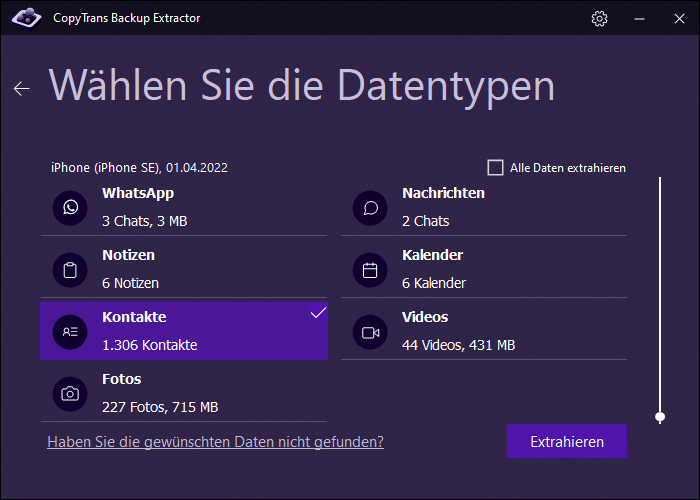
iPhone trocknen
Was Sie NICHT tun sollen:
◾ Verwenden Sie KEINEN Föhn und legen Sie das iPhone nicht in den Ofen oder in die Mikrowelle, da das iPhone durch zu hohe Hitze noch stärker beschädigt werden kann. Legen Sie es also auch nicht auf eine Heizung, Hitze kann die teure Elektronik beschädigen.
◾ Nehmen Sie auf keinen Fall den Akku heraus. Dies ist nicht nur sehr aufwendig, durch das selbstständige Öffnen des Geräts erlischt ebenfalls die Garantie seitens Apple.
Handy in Reis legen
Apple weist ausdrücklich darauf hin, dass Sie Ihr iPhone nicht in Reis oder andere Produkte legen sollten, die angeblich Feuchtigkeit absorbieren. Reiskörner können das iPhone zerkratzen oder verschmutzen und sind keine Garantie dafür, dass das Gerät vollständig austrocknet.
Wenn Ihr iPhone danach funktioniert, haben Sie noch einmal Glück gehabt. Wenn nicht, bleibt Ihnen der Weg zum iPhone-Doktor. Wenn Sie davor iPhone Backups erstellt haben, können Sie den Zugriff auf iPhone Daten bekommen (auch ohne zusätzliches iPhone!) Hier finden Sie mehr dazu >>
iPhone Wasserschaden
Wasserschaden iPhone erkennen
Die Wasserschäden sind übrigens nicht durch die Apple-Garantie abgedeckt. Ob ein Wasserschaden vorliegt, erkennen Sie durch den ausgelösten Wassersensor am iPhone.
Alle iPhones verfügen über einen Liquid Contact Indicator (LCI). Das ist so ein Flüssigkeitsindikator, der aktiviert wird, wenn Wasser mit der Leiterplatte in Kontakt kam und das Handy beschädigt wurde. Wenn das iPhone durch Wasser beschädigt wurde, leuchtet die Anzeige hellrot (grundsätzlich ist es weiß oder silbern).
Überprüfen Sie, ob die Anzeige rot leuchtet. Wenn Sie Glück haben und kein Wasserschaden vorliegt, sollten Sie die reguläre Farbe des Indikators sehen, die weiß oder silber ist.
Um herauszufinden, wo sich die LCI auf Ihrem iPhone befindet, schauen Sie sich die folgende Tabelle an.
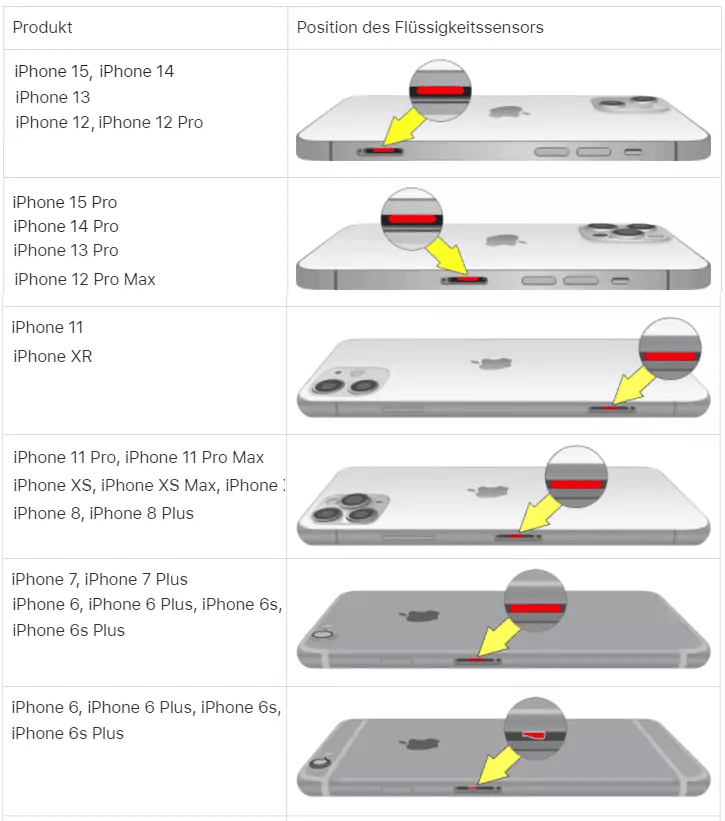
Noch mehr Modelle finden Sie auf der offiziellen Website von Apple.
Sollte sich das iPhone nach dem Trocknen nicht mehr anschalten lassen, empfehlen wir das Gerät zum nächsten Apple Store oder einer professionellen iPhone Reparatur-Stelle zu bringen.
iPhone Wasserschaden geht nicht mehr an
Dass Ihr Handy ins Wasser gefallen ist, kommt immer unerwartet und zeitlich nicht günstig vor. Solange Sie das Handy trocknen lassen, können Sie es nicht nutzen. Wenn Sie aber vorher iPhone Backups erstellt haben, können Sie auf die iPhone Daten zugreifen. Und auch später, wenn iPhone wieder funktioniert, können die iPhone Daten wiederhergestellt werden.
TIPP: Wissen Sie nicht mehr, ob Sie Backups erstellt haben? Mit einem Trick finden Sie es schnell heraus (gratis!): iPhone Backups finden.
Wasser im iPhone
iPhone-Daten auf PC extrahieren
Ihr iPhone trocknet noch aus oder ist bei der Handyreparatur, Sie brauchen aber Ihre Daten schon jetzt. Alles, was Sie in diesem Fall brauchen, ist ein Backup von Ihrem iPhone.
Wenn Sie nicht viel Zeit haben oder über kein Ersatz-iPhone für eine vollständige Wiederherstellung aus einem Backup verfügen, können Sie Ihre Daten aus einer früheren Sicherung auf PC extrahieren. Verwenden Sie dazu den CopyTrans Backup Extractor.
HINWEIS: Das Programm wird als kostenlose Probeversion installiert. Sie können kostenlos alle verfügbaren Backups finden und einige Daten daraus extrahieren. Nur wenn Sie alle Daten retten möchten, brauchen Sie eine Lizenz (zurzeit zum reduzierten Preis verfügbar).
- Installieren Sie das Programm und führen Sie es aus. CopyTrans Backup Extractor gratis laden
- Klicken Sie auf „Nach Backups suchen“. Es findet alle Backups auf Ihrem PC und erstellt eine Liste von Backups, die nach Datum sortiert sind. Auch die Namen der iPhones werden gezeigt, so finden Sie leicht das notwendige Backup. Wählen Sie ein Backup, das Sie benötigen.
- Sie können alles auf einmal oder nur bestimmte Daten aus dem Backup extrahieren. Beispielsweise können Sie nur Kontakte extrahieren.
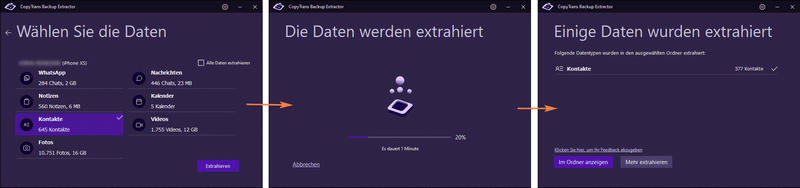
- Jetzt können Sie sich Ihre Daten am PC anschauen und diese weiter nutzen.
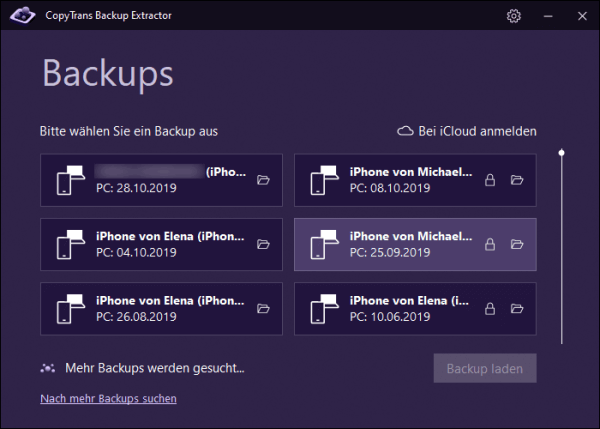
Haben Sie Ihr iPhone Backup in iCloud erstellt, dann brauchen Sie noch ein paar Zwischenschritte zu machen. Melden Sie sich bei iCloud an, indem Sie Ihre Apple ID und Ihr Passwort eingeben, sowie den Bestätigungscode, falls die Zwei-Faktor-Authentifizierung für Ihre Apple-ID aktiviert ist.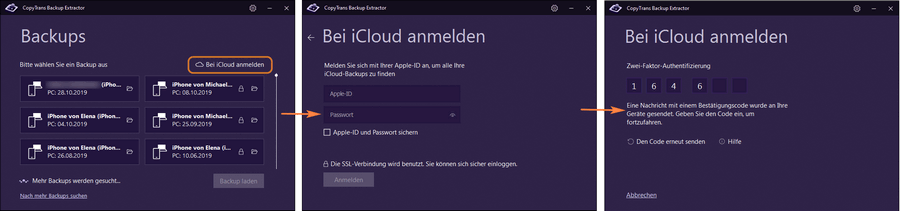
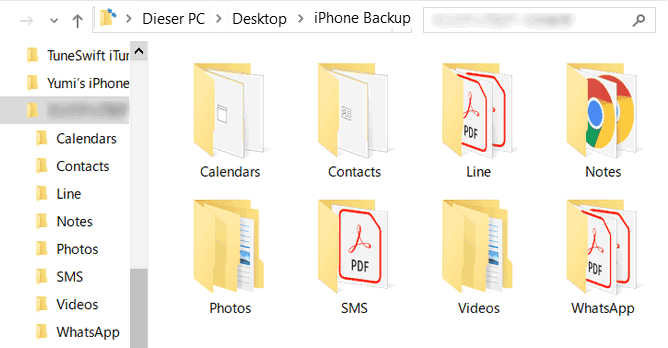
Tipp: Später können Sie die extrahierten Daten auf ein neues iPhone übertragen. Hier finden Sie mehr dazu: einzelne Daten auf iPhone übertragen.
→ Weitere Informationen zur Verwendung von CopyTrans Backup Extractor finden Sie hier: Erste Schritte mit CopyTrans Backup Extractor.
🔥 RABATT: Profitieren Sie von unserem Angebot und erhalten Sie ALLE CopyTrans Programme noch günstiger als im Shop.
iPhone in Wasser gefallen
iPhone-Daten auf iPhone wiederherstellen
Leider ist es nicht so selten, dass Ihr iPhone trotz aller Mühe nicht mehr angeht. Dann brauchen Sie ein neues iOS-Gerät. Es wäre schön, wenn alle Ihre alten Daten darauf wären. Wenn Sie über ein Backup verfügen, dann ist es durchaus möglich. In diesem Fall können Sie das Backup auf dem neuen Gerät wiederherstellen.
Am besten eignet sich dazu CopyTrans Shelbee, da es Ihnen mehr Optionen zum Wiederherstellen der Daten anbietet. Sie können nicht nur das ganze Backup auf iPhone einspielen, sondern nur einige ausgewählte Daten wie Fotos, Kontakte usw. wiederherstellen. Das Letzte spart den Gerätespeicher und gibt mehr Kontrolle über die Daten.
Die Wiederherstellung ist klar und intuitiv. Klicken Sie nach dem Start des Programms auf „Komplette Wiederherstellung“, wählen Sie das gewünschte Backup und geben Sie das Backup-Passwort, wenn danach gefragt wird.
💡 Tipp: Haben Sie das Passwort nicht mehr? Setzen Sie es zurück: iPhone Backup Passwort vergessen – was tun?
Jetzt CopyTrans Shelbee downloaden und Backup erstellen!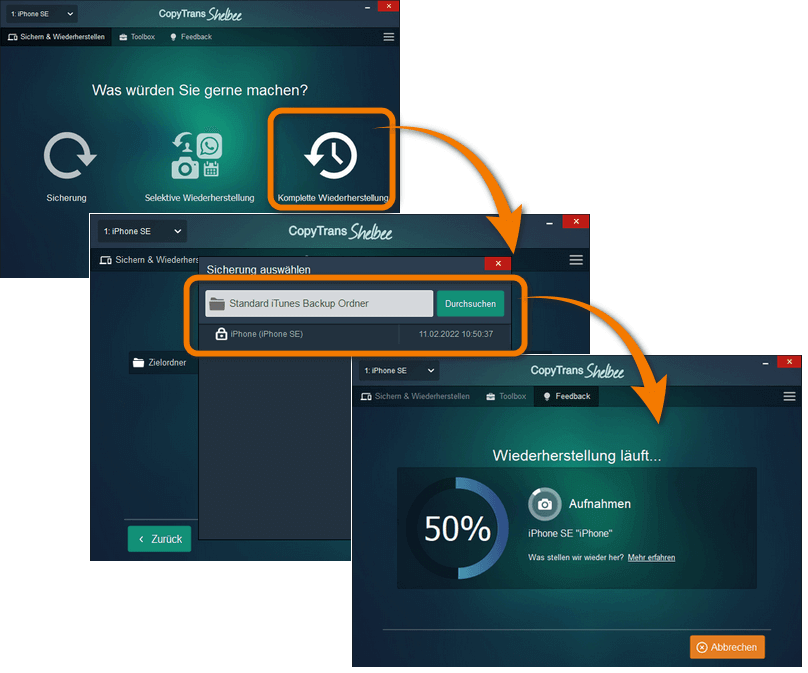
Eine ausführliche Anleitung finden Sie hier: iPhone Backup komplett wiederherstellen.
🔥 RABATT: Profitieren Sie von unserem Angebot und erhalten Sie ALLE CopyTrans Programme noch günstiger als im Shop.
Präventivmaßnahmen: Datenverlust vermeiden
Wenn Sie erst gar nicht in eine Situation kommen wollen, bei der Ihr iPhone nass geworden ist, sollen Sie sich vorsichtshalber eine wasserdichte Handyhülle kaufen.
Bis dahin wird es empfohlen, ein Backup Ihrer iPhone Daten zu erstellen. Grundsätzlich ist es wichtig, ab und zu die Daten zu sichern, um auf keinen Fall die Daten zu verlieren. Wir empfehlen die Verwendung von CopyTrans Shelbee, um das iPhone zu sichern.
Das Programm CopyTrans Shelbee ist nicht nur viel einfacher im Vergleich zu iTunes, sondern bietet auch mehr Optionen an:
- sichert Apps
- erlaubt den Speicherort der Scherung manuell festzulegen
- validiert bzw. prüft das erstellte Backup so, dass es später wiederherstellbar ist
- bietet inkrementelle Backups an
Tipp: CopyTrans Shelbee und iTunes Sicherung im Vergleich.
Mehr über CopyTrans Shelbee erfahren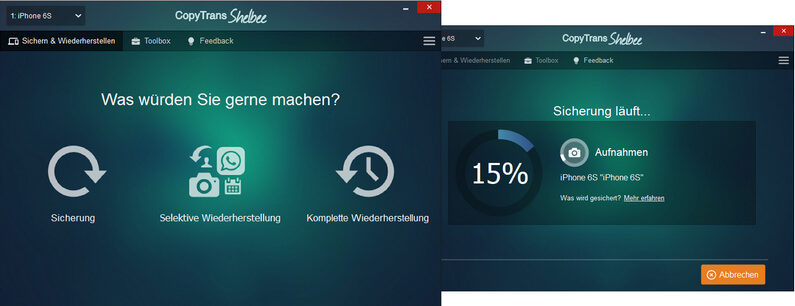
CopyTrans 7 Pack *
Wenn Sie Ihre iOS-Geräte völlig verwalten möchten, ist CopyTrans 7 Pack die beste Lösung dafür! NOCH GÜNSTIGER ALS IM SHOP
CopyTrans bietet Ihnen viele Optionen:
✔ Verwalten Sie Ihre iPhone-Kontakte mit CopyTrans Contacts
✔ Tauschen Sie Ihre Fotos und Videos zwischen iPhone und PC mit CopyTrans Photo
✔ Finden Sie iPhone- oder iCloud-Backups und extrahieren Sie die Daten aus Backups mit CopyTrans Backup Extractor
✔ Verwalten Sie iCloud-Fotos mit CopyTrans Cloudly
✔ Sichern und wiederherstellen Sie Ihr iPhone mit CopyTrans Shelbee
✔ Speichern Sie Ihre iPhone-Musik auf dem PC oder in iTunes mit CopyTrans
✔ Verwalten Sie die iTunes-Mediathek mit CopyTrans Swift